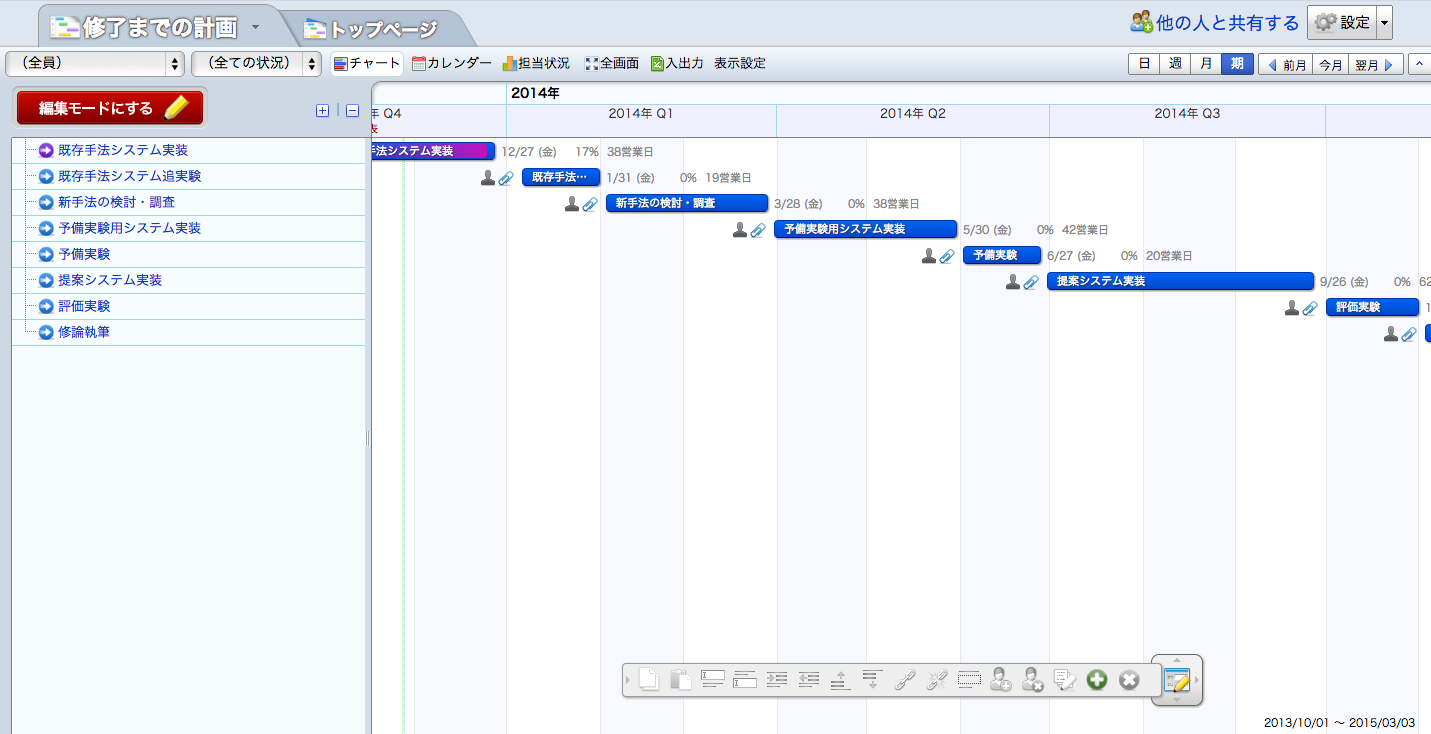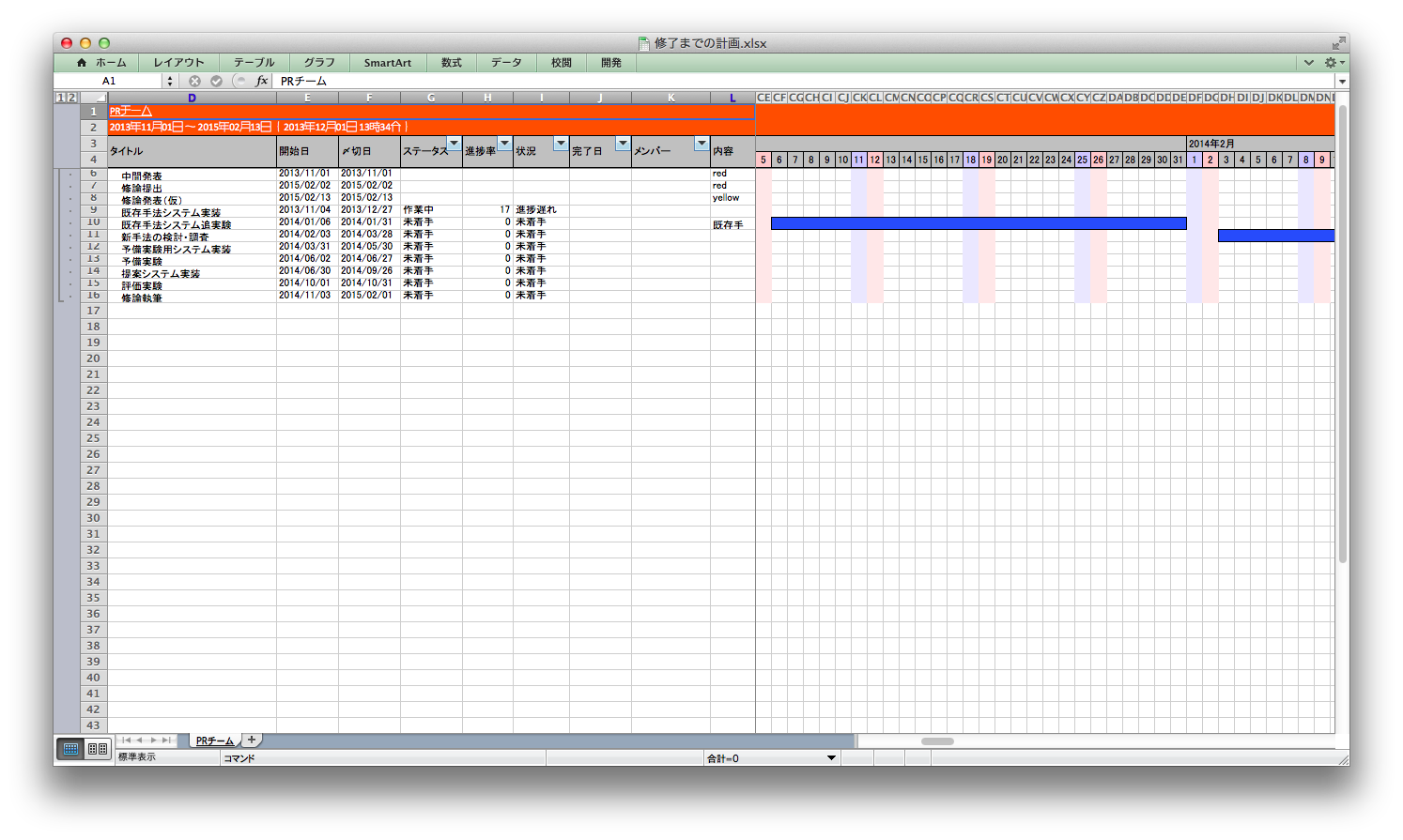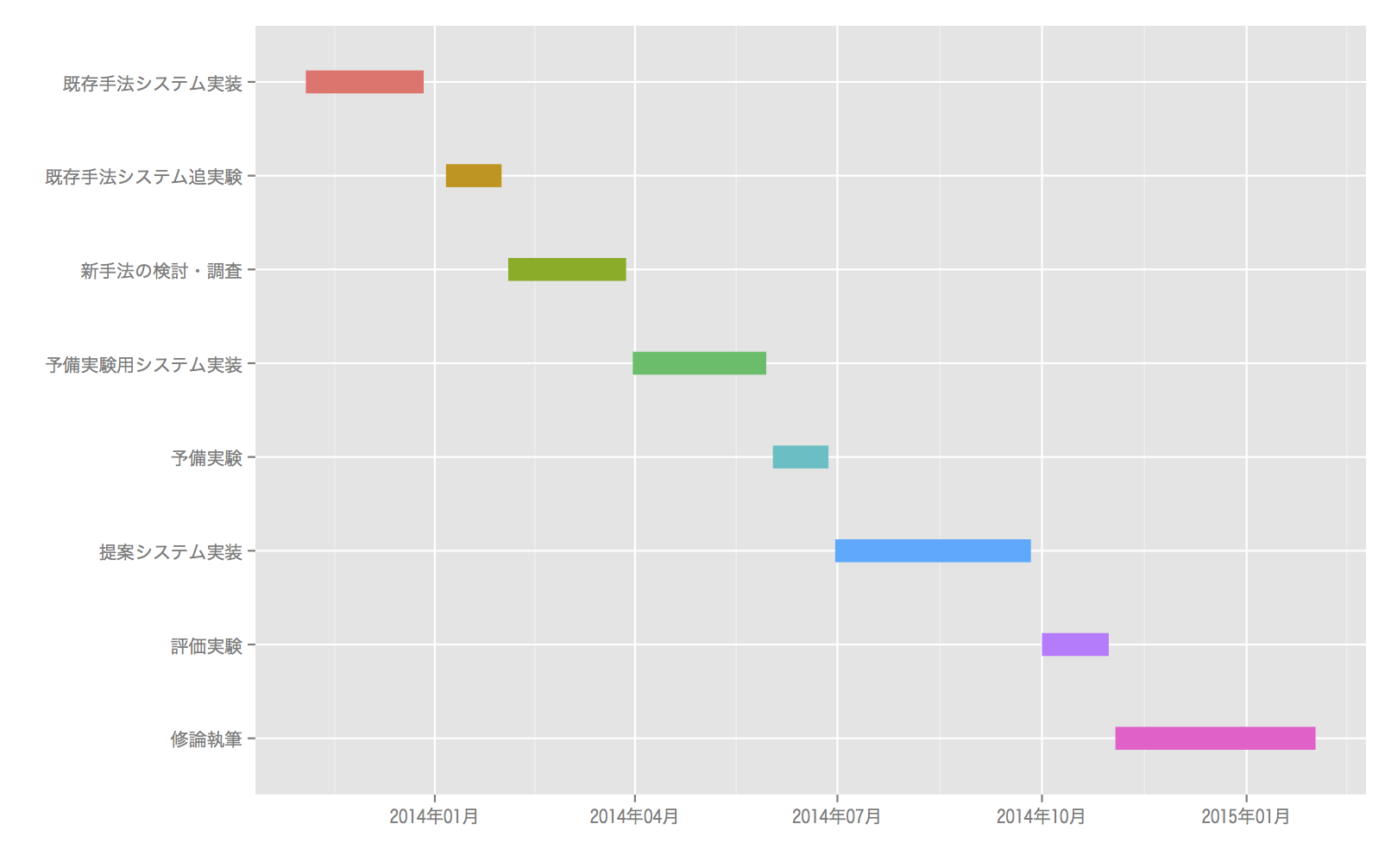ドキュメンテーションAdvent Calendarの1日目として、
いきなりイレギュラーですが「ガントチャート」をテーマにお送りします。
私は大学院に所属する学生で、修了までの計画などを立てる必要に駆られてガントチャートを作ったりしています。
ガントチャート作成ソフトは色々試してみたのですが、これから紹介するBrabio!を最近発見し、実際に使っています。
Brabio!とは
Brabio!は工程管理&情報共有のための、ウェブベースで動作するクラウド型アプリケーションです。
Brabio!では、以下のようなグラフィカルな画面でガントチャートを編集できます。
操作方法は、最初のチュートリアルに従えばだいたい分かります。
慣れてしまえば、非常に直感的に編集できる点が良いです。
Brabio!についての詳しい紹介は、以下を参照してください。
Brabio!のガントチャートをRで綺麗に出力する
しかし、Brabio!がエクスポートするExcelファイルは、数ヶ月にまたがる長い期間を表示できず、スクロールする必要があります。
実際、研究用の発表で使おうと思ったのですが、とてもプレゼンには使いにくい形でした。
プレゼンなどで実際に使うために、ガントチャートを画面1枚に収めたいところです。
一方で、Brabio!ではCSV形式でもガントチャートをダウンロードできます。
そこで、「画面1枚ガントチャート」を実現するために、
Brabio!でエクスポートしたCSVをRスクリプトで整形し、PDFとして出力させます。
インストール
動作環境
- Mac OS X 10.9 Mavericks
- R 2.15.0 GUI 1.51 Leopard build 64-bit (6148)
WindowsやLinuxの場合は、フォントなどの設定をいじる必要があるかもしれません。
必要なもの
- R 本体
- インストール方法は以下を参照:R のインストール - RjpWiki
- Brabio!からエクスポートしたCSV (brabio_export.csvとする)
- Rソースコード: brabio_gantt.R (sky-y/brabio_gantt_r)
brabio_gantt.RはGitHubに置いているので、Gitを使っている人は適当なディレクトリでcloneしても使えます。
$ git clone https://github.com/sky-y/brabio_gantt_r.git
インストール手順
Rコンソールで必要なパッケージをインストールします。
> install.packages("ggplot2", dependencies=TRUE)
> install.packages("reshape", dependencies=TRUE)
使い方
大まかな手順としては、まずグラフを直接出力して出力イメージを確認し(is.output=FALSE)、その後でPDF出力(is.output=TRUE)します。
1. brabio_gantt.Rを開いて設定を編集する
ファイル末尾の設定部分をいじります。
入手したCSVの名前(brabio_export.csv)を自分のCSVファイル名に変更し、is.outputをFALSE (グラフを直接出力)にします。
input.csv <- "brabio_export.csv" #入力(CSV)
output <- "brabio_gantt.pdf"
is.output = FALSE # 直接グラフを出力する場合はFALSEにする
2. brabio_gantt.R を読み込む(source)
Macの場合、command-Eで開いているRソースを読み込めます。
3. Rコンソールでグラフプロットを実行する
Rコンソールで以下を打ち込むと、グラフが表示されます。
> myplot
グラフウィンドウのサイズを適当に変更して、出力グラフの形を整えてください。
出力例:
4. PDFでグラフを出力する
先ほどと同様に、ファイル末尾の設定部分をいじります。
出力PDFファイル名を適当に決めて、is.outputをTRUE(PDFにグラフ出力)にします。
output <- "brabio_gantt.pdf"
is.output = TRUE # PDFにグラフを出力する場合はTRUE
最後に、もう一回brabio_gantt.Rを読み込む(source)と、PDFが出力されます。
これで、プレゼンに使いやすい形でガントチャートが出力されました!
おまけ1:ggplot2の紹介
R標準のグラフ機能よりもおしゃれで機能的にも洗練されたグラフライブラリです。
ggplot2の紹介記事は以下にあります:
おまけ2:おすすめの環境
RStudioというIDEがおすすめです。
解説については Rstudio事始め を参考にしてみてください。
宣伝:Advent Calendar執筆者募集
もしこのAdvent Calendarを気に入ってもらえたら、ぜひ執筆してみてください。
まだまだ募集しています。